Mã QR hiện nay ngày càng trở nên phổ biến hơn, được áp dụng cho nhiều sản phẩm khác nhau. Không chỉ đơn thần dùng cho hàng hóa nữa chúng còn dùng cho các trang web. Để quét mã QR code thông thường người ta thường dùng các phần mềm chuyên dụng. Tuy nhiên, bạn cũng có thể đọc mã QR code trên Chrome một cách đơn giản mà lại vô cung hiệu quả.
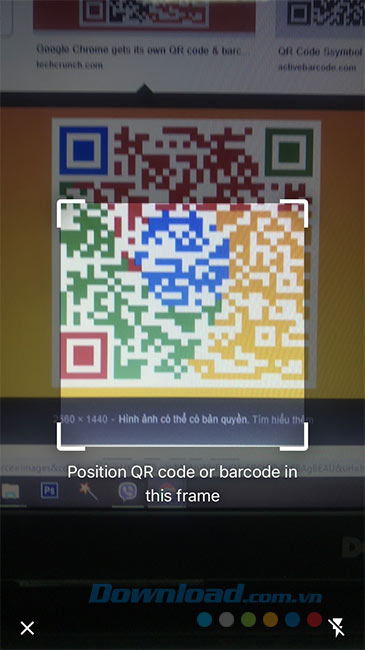
Theo đó với các thiết bị iOS cài đặt trình duyệt Chrome phiên bản mới nhất thì tính năng quét mã QR đã có sẵn ngay trong trình duyệt để sử dụng, mà không cần tới ứng dụng hỗ trợ. Tuy nhiên giữa IOS có chức năng 3D Touch mà không có chức năng này cách quét lại có phần khác nhau. Hãy theo dõi ngay dưới bài viết để biết cách thực hiện.
Cách đọc mã QR code trên Chrome đơn giản mà hiệu quả
iPhone của bạn có hỗ trợ chức năng 3D Touch
Bước 1: Chúng ta chạm và nhấn vào biểu tượng Google Chrome trên màn hình thiết bị để kích hoạt 3D Touch của Chrome. Lúc này máy sẽ rung nhẹ và hiển thị pop-up với danh sách tùy chọn cho trình duyệt, nhấn vào Quét mã QR.
Bước 2: Hiển thị giao diện để người dùng cho phép Chrome sử dụng máy ảnh trên thiết bị, nhấn OK để đồng ý. Ngau sau đó sẽ hiển thị giao diện quét mã QR.
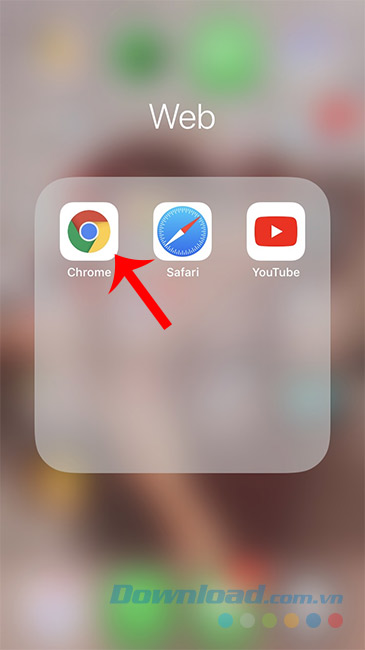
Chúng ta chỉ cần đưa camera vào chính giữa mã QR để Chrome tiến hành quét là được. Kết quả sẽ hiển thị địa chỉ website để người dùng truy cập. Các thông tin hiển thị khi quét mã QR rất đa dạng như số điện thoại, email, hoặc có thể tài khoản cá nhân,
…
Với iPhone KHÔNG có chức năng 3D Touch
Với những điện thoại không có chức năng 3D Touch, các bạn cũng vẫn phải cập nhật Chrome lên bản mới nhất, sau đó làm lần lượt:
- Từ màn hình chính của điện thoại, vuốt xuống hoặc từ trái qua phải để chuyển sang giao diện tìm kiếm
- Nhập từ khoá “QR Code” hoặc “Scan QR Code” vào thanh tìm kiếm
- Sau đó chọn tiếp vào kết quả hiện ra như dưới đây
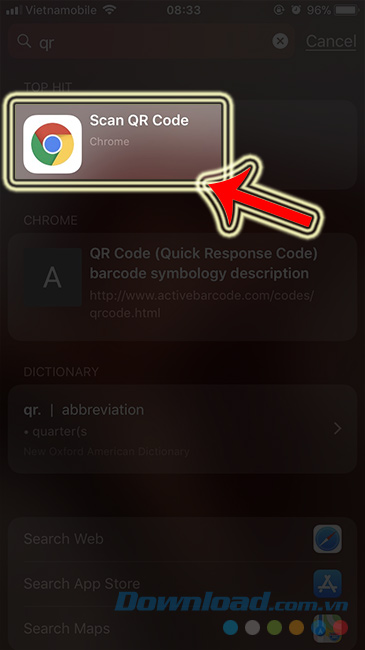
Trên đây chúng tôi đã hướng dẫn các bạn cách đọc mã QR code trên Chrome một cách đơn giản nhất. Hi vọng thông qua bài viết này bạn sẽ có một cách quét mã vạch mới vô cùng hiệu quả.
Không có nhận xét nào:
Đăng nhận xét